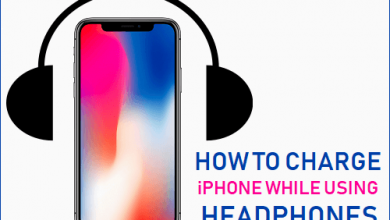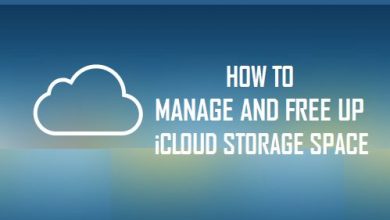4 наиболее эффективных способа исправить зависание iPad в режиме восстановления

[ad_1]
📱⭐
Одна из распространенных проблем, с которой сталкивается большинство пользователей iPad, заключается в том, что iPad зависает в режиме восстановления, когда они пытаются обновить его до последней версии iPadOS (на данный момент iPadOS 14), восстановить iPad или восстановить старую резервную копию на iPad. В таком случае вы можете использовать несколько способов вывести iPad из режима восстановления. В этой статье будут представлены наиболее эффективные методы, которые помогут вам исправить зависание iPad в режиме восстановления, предотвратив при этом потерю данных.

- Решение 1. Принудительно перезагрузите iPad (без потери данных)
- Решение 2. Используйте бесплатный инструмент для выхода из режима восстановления одним щелчком мыши (без потери данных)
- Решение 3. Исправить зависание iPad в режиме восстановления без восстановления (без потери данных)
- Решение 4. Используйте iTunes для восстановления iPad (стереть iPad)
1. Принудительно перезагрузите iPad, который застрял в режиме восстановления.
Принудительный перезапуск вашего iPad обычно является эффективным способом решения проблем, связанных с iOS, включая зависание iPad в режиме восстановления или восстановление экрана без особых усилий. Здесь мы представили вам руководство по принудительной перезагрузке вашего iPad и устранению проблемы с зависанием программного обеспечения iPad.
Для iPad с кнопкой «Домой»:
- Нажмите кнопку «Домой» и кнопку питания вместе и удерживайте не менее 10 секунд, пока не увидите логотип Apple.
Для iPad без кнопки «Домой»:
- Быстро нажмите и отпустите кнопку увеличения громкости, а затем кнопку уменьшения громкости. Наконец, нажмите и удерживайте кнопку питания, пока не появится логотип Apple.

2. Используйте бесплатный инструмент для выхода из режима восстановления iPad одним щелчком мыши.
Существует бесплатный инструмент для выхода из режима восстановления iPad. Это iMyFone Fixppo. Это программное обеспечение, разработанное для устранения проблемы с зависанием iPad/iPhone/iPod touch в режиме восстановления. Вы можете вывести свой iPad из режима восстановления одним щелчком мыши. Он на 100% безопасен и очень прост в эксплуатации. Просто проверьте шаги ниже.


Шаг 1. Откройте программу и выберите опцию «Войти/выйти из режима восстановления». Затем подключите iPad к компьютеру и нажмите «Далее».

Шаг 2. Нажмите «Выйти из режима восстановления», после чего программа начнет выводить ваш iPad из режима восстановления.

Ваш iPad вернется в нормальное состояние через несколько секунд.

3. Исправить зависание iPad в режиме восстановления без восстановления
Если, к сожалению, вышеуказанные методы не помогают, эту проблему можно решить с помощью профессионального стороннего инструмента iMyFone Fixppo — iOS System Recovery Tool. Он помогает исправить все проблемы с iOS и вернуть ваше устройство в нормальное состояние без потери данных. Это лучший инструмент для восстановления iOS, рекомендованный известными медиа-сайтами, такими как Payetteforward, Makeuseof и другими.
- Устраняет почти все проблемы с iPadOS/iOS, включая зависание iDevice в режиме восстановления/DFU, белый экран, логотип Apple, черный экран с вращающимся колесом, цикл перезагрузки и т. д.
- Он прост в использовании и чистке без каких-либо плагинов.
- Он поддерживает все версии iPadOS/iOS и все iDevices, включая новейшие iPad Pro/Mini/Air и iPhone 12.



Вы можете использовать iMyFone Fixppo, чтобы вывести iPad из режима восстановления без потери данных. Следуйте этим простым шагам, чтобы исправить зависание iPad в режиме восстановления.
Шаг 1. Выберите стандартный режим
После того, как вы запустите iMyFone Fixppo на своем компьютере, выберите стандартный режим из 3 вариантов, предлагаемых на главном экране.

Затем следуйте инструкциям Другие iУстройства на экране, чтобы перевести iPad в режим DFU/режим восстановления. Вам нужно нажать «Пуск», чтобы начать процесс восстановления.

Шаг 2. Выберите и загрузите прошивку
Программа iMyFone обнаружит ваш iPad и направит вас к прошивке, подходящей для вашего устройства. Просто нажмите кнопку раскрывающегося списка и выберите понравившуюся версию. Затем нажмите кнопку «Загрузить», чтобы получить прошивку. Это займет некоторое время.

Шаг 3. Выведите iPad из режима восстановления
Программа автоматически начнет ремонт iPad после того, как вы нажмете кнопку «Пуск». Через несколько минут iPad перезагрузится в обычном режиме.

Послушайте, очень легко починить ваш iPad, застрявший в режиме восстановления или в режиме восстановления, не так ли? Не медлите, скачайте программу и попробуйте прямо сейчас.


4. Используйте iTunes для восстановления заводских настроек iPad.
Когда iPad зависает в режиме восстановления, для решения проблемы можно использовать iTunes, вернув устройство к заводским настройкам. При выполнении этого метода все данные на вашем iPad будут удалены. Прежде чем начать процесс, убедитесь, что на вашем ПК или Mac установлена самая новая версия iTunes. Вы должны следовать приведенным ниже процедурам.
Шаг 1. Откройте iTunes на ПК или Mac. Подключите iPad к компьютеру с помощью оригинального USB-кабеля.
Шаг 2. iTunes обнаружит iPad в режиме восстановления и попросит вас обновить или восстановить iPad.
Шаг 3. Нажмите Восстановить а затем подтвердите свое действие. iTunes начнет восстанавливать ваш iPad.
Шаг 4. iPad перезагрузится после восстановления заводских настроек, и вы сможете продолжить настройку как нового. Если вы можете дойти до этого шага, ваш iPad, должно быть, вышел из режима восстановления.

[ad_2]
Заключение
В данной статье мы узнали4 наиболее эффективных способа исправить зависание iPad в режиме восстановления
.Пожалуйста оцените данную статью и оставьте комментарий ниже, ели у вас остались вопросы или пожелания.